ホームページ >システムチュートリアル >Windowsシリーズ >Windows10でファイル名が長すぎて削除できない問題を解決する手順
Windows10でファイル名が長すぎて削除できない問題を解決する手順
- 王林転載
- 2024-03-27 16:41:081172ブラウズ
php editor Xinyiではwin10のファイル名が長すぎて削除できない問題を解決する手順を紹介します。 Windows 10システムを使用している場合、ファイル名が長すぎて削除できない場合があり、ユーザーに迷惑をおかけします。この問題を解決するために、ファイル名が長すぎて削除できない状況に簡単に対処し、コンピューターをクリーンで整頓された状態に保つための簡単な解決策を提供します。それでは具体的な手順を見ていきましょう!
1. まず、削除する必要があるファイルまたはフォルダーを見つけます。ファイル名が長すぎるため、削除操作を実行すると、システムは次のメッセージを表示します。図に示すように:
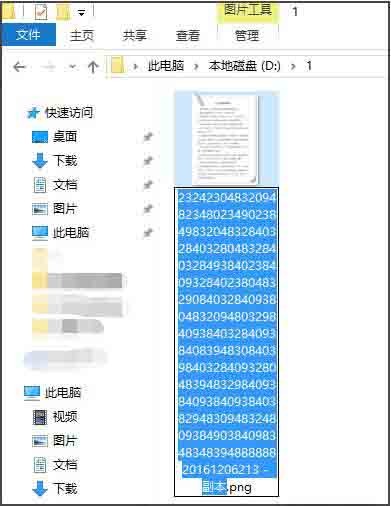
2. このとき、ショートカット キー [Win R] でファイル名を指定して実行し、[cmd] を入力してコマンド プロンプトを開きます。確認; 図に示すように:
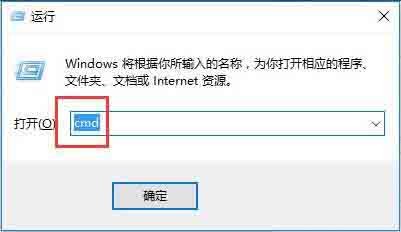
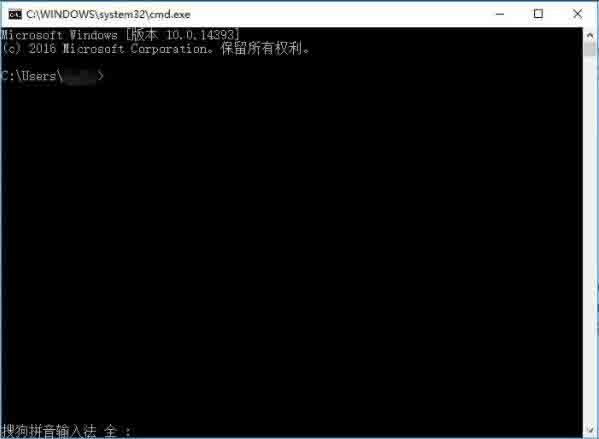
3. まず、ファイルが存在するディスクに切り替えます (私のファイルは D にあります)。[D:] と入力してから切り替えます。ファイルが置かれているフォルダーに移動し、私のファイルは [1] にあり、[cd 1] と入力し、[dir] と入力してディレクトリ内のすべてのファイルを表示します。私のディレクトリには削除する必要があるファイルが 1 つだけあります。図に示すように:
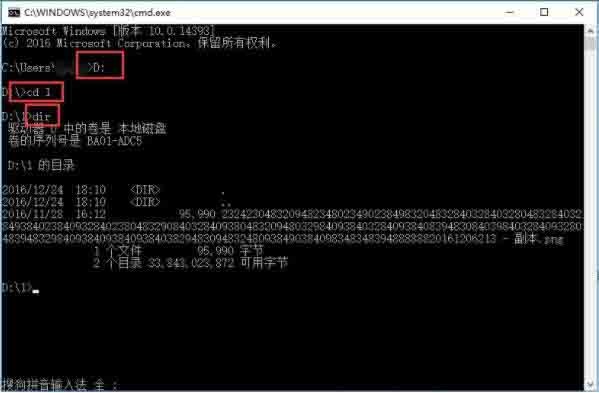
4. この時点では [del *.png] と入力します。つまり、ディレクトリ内のサフィックスに png を持つファイルをすべて削除します。今回削除する必要があるファイル名が長すぎるファイル [*.png ] を入力する理由 ファイル名が長すぎて入力するのが不便なので、ファイル名は入力しないでください。この [*] は、図に示すように、png というサフィックスが付いたファイル:
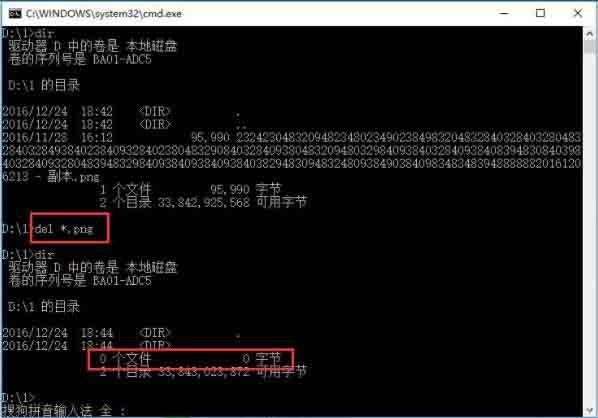
5、この対応するフォルダーに [Processing it.] と表示されていることがわかります。 .]、つまり、削除が進行中です。更新すると、図
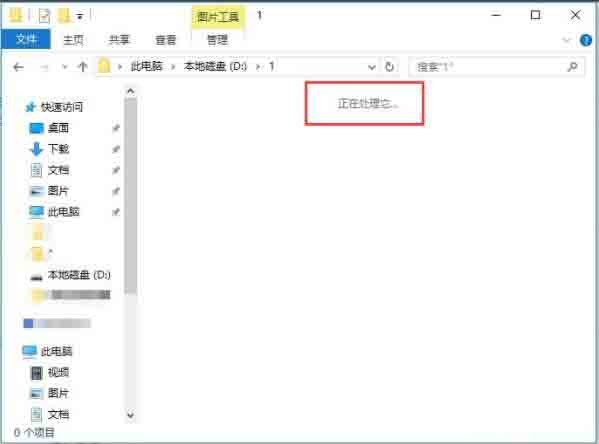
6 に示すように、ファイルが削除されたことがわかります。実際、通常、ファイルを削除する必要があります。ファイル名が古すぎます。ファイルが長くて削除できない場合、このフォルダーにはこれらのファイルだけが残るため、より簡単な操作、つまりフォルダー内のすべてのファイルを直接削除できます。この方法では、ディレクトリを d ドライブに切り替え、del に [del 1] を入力し、[y] を確認するだけで、このフォルダー内のすべてのファイルが削除されます。写真が示すように:
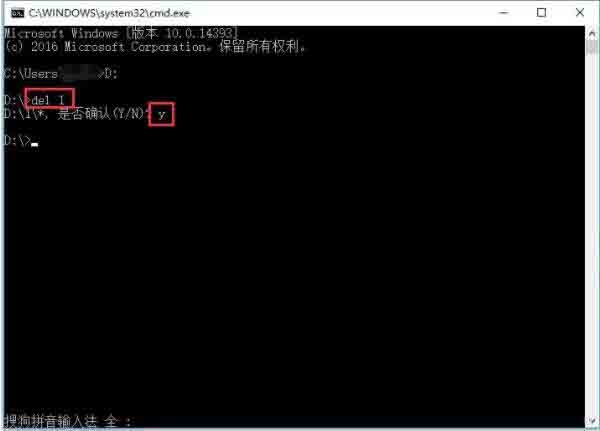
以上がWindows10でファイル名が長すぎて削除できない問題を解決する手順の詳細内容です。詳細については、PHP 中国語 Web サイトの他の関連記事を参照してください。

